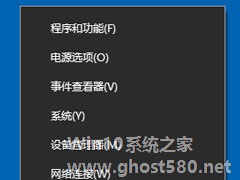-
Win10用户账户控制总是弹出来怎么永久关闭
- 时间:2024-12-22 15:12:13
Win10用户账户控制总是弹出来怎么永久关闭?很多使用win10系统的用户都会遇到一种情况,那就是在打开某些软件或者进行某些设置更改的时候会出现一个用户账户控制弹窗,询问是否允许更改,很烦人,大家不希望以后再次出现这个弹窗,这应该怎么做呢?

1、在下方的搜索框中搜索“系统配置”打开系统配置。
或者使用快捷键Win+R打开运行,输入【msconfig】打开系统配置。

2、在上方的选项卡中选择【工具】,然后找到【更改UAC设置 更改用户账户控制设置】,选中后点击右下角的【启动】。

3、将左侧滑块移动到最底部(大家也可以根据右侧的描述选择允许弹出“用户账户控制”窗口的通知权限),点击确定,在弹出的“用户账户控制”框中点击“确定”即可。(返回系统配置窗口时点击下方“确定”)

在左下角搜索框直接输入UAC也是可以快速打开这个窗口进行修改设置的,重启后才生效。
以上就是Win10用户账户控制总是弹出来怎么永久关闭的方法介绍,设置后再也不会有这个弹窗了,希望对您有所帮助。
相关文章
-
 Win10用户账户控制总是弹出来怎么永久关闭?很多使用win10系统的用户都会遇到一种情况,那就是在打开某些软件或者进行某些设置更改的时候会出现一个用户账户控制弹窗,询问是否允许更改,很烦人,大家不希望以后再次出现...
Win10用户账户控制总是弹出来怎么永久关闭?很多使用win10系统的用户都会遇到一种情况,那就是在打开某些软件或者进行某些设置更改的时候会出现一个用户账户控制弹窗,询问是否允许更改,很烦人,大家不希望以后再次出现... -
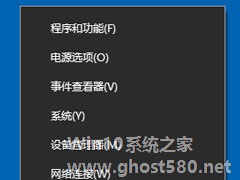
最近有Win10用户反映,在安装软件或者运行程序的时候,系统总是会弹出用户账户控制提示,每次都还要去点击是或者否,才能继续进行操作,这让用户非常的厌烦。那么,Win10要如何关闭用户账户控制呢?接下来,我们就一起往下看看Win10关闭用户账户控制的方法。
方法/步骤
1、右击开始,选择运行(Win+R键);
2、输入gpedit.msc,回车; Win10怎么跳过用户账户控制?相信在座的部分用户不是很清楚应该如何操作,对此今天小编就为大家带来Win10跳过用户账户控制的详细介绍,有需要的小伙伴们不要错过了哦,操作步骤简单,亲测有效,我们一起来看看吧。一、使用...
Win10怎么跳过用户账户控制?相信在座的部分用户不是很清楚应该如何操作,对此今天小编就为大家带来Win10跳过用户账户控制的详细介绍,有需要的小伙伴们不要错过了哦,操作步骤简单,亲测有效,我们一起来看看吧。一、使用...
Win10如何关闭用户账户控制提示?Win10关闭用户账户控制提示的方法
我们在使用Win10系统的电脑安装程序或者其他情况时,经常会弹出用户账户控制的提示框,这导致很多小伙伴使用起来非常的不适用,那么遇到这种应该应该怎么办呢?下面就和小编一起来看看Win10系统关闭用户账户控制提示的...
- Win10教程
-
-
操作系统排行榜
更多>> -
- Ghost Win8.1 64位 老机精简专业版 V2023.02
- 【老机专用】Ghost Win8 32位 免费精简版 V2022.01
- 【致敬经典】Ghost Windows8 64位 免激活正式版 V2021.08
- 微软Windows8.1 32位专业版免激活 V2023.05
- Windows11 22H2 (22621.1778) X64 游戏美化版 V2023.06
- Windows11 22H2 (22621.1778) X64 专业精简版 V2023.06
- 笔记本专用 Ghost Win10 64位 专业激活版(适用各种品牌) V2022.08
- GHOST WIN8 X86 稳定专业版(免激活)V2022.07
- Windows8.1 64位 免费激活镜像文件 V2022.07
- Windows 8.1 64位 极速纯净版系统 V2022
-
Win10教程排行榜
更多>>
- 热门标签
-